Comment afficher les applications récemment supprimées sur mobile
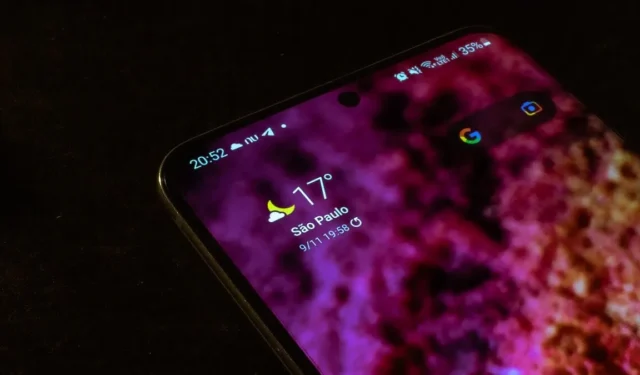
Vous souhaitez installer une nouvelle application sur votre téléphone mobile, mais vous ne savez pas si vous l’avez déjà essayée ? Voulez-vous savoir si une application a été installée sur un certain appareil ? Que vous utilisiez Android ou iOS, vous pouvez afficher la liste de vos applications récemment supprimées à l’aide de méthodes intégrées ou d’une application tierce. Ce didacticiel vous guide à travers toutes les méthodes.
Afficher les applications récemment supprimées sur Android via Google Play Store
- Accédez au Google Play Store sur votre téléphone. Assurez-vous d’être connecté avec votre compte Google principal.
- Appuyez sur l’image de profil de votre compte Google dans le coin supérieur droit.
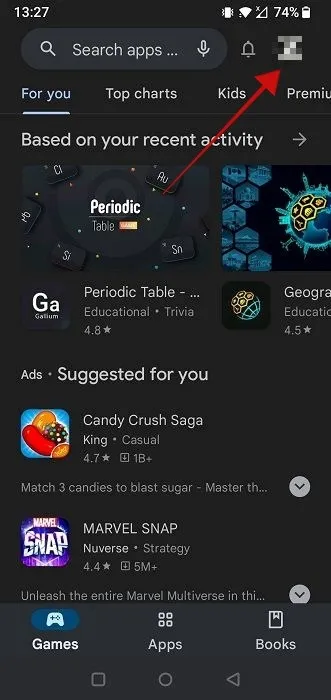
- Sélectionnez « Gérer les applications et l’appareil » dans la nouvelle fenêtre.
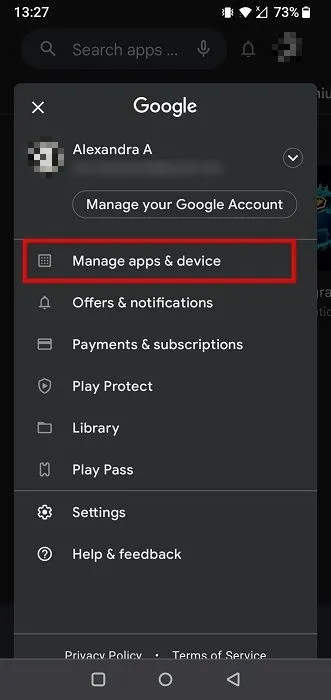
- Passez à l’onglet « Gérer ».
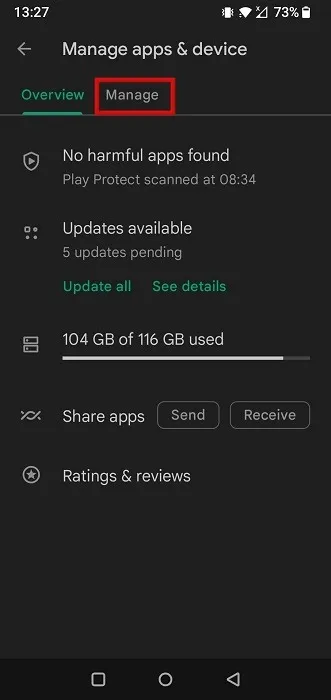
- Par défaut, vous verrez une liste de toutes vos applications installées. Pour changer cela, appuyez sur « Installé » en haut.
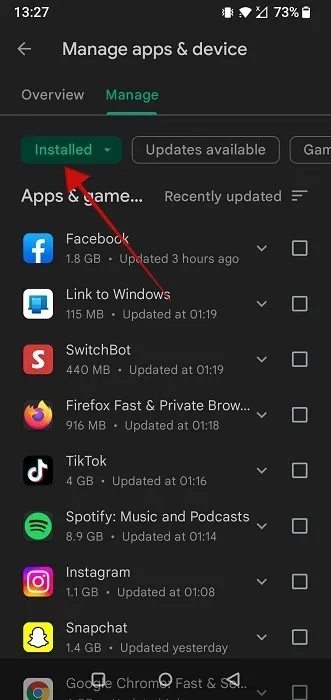
- Sélectionnez « Non installé » en bas.
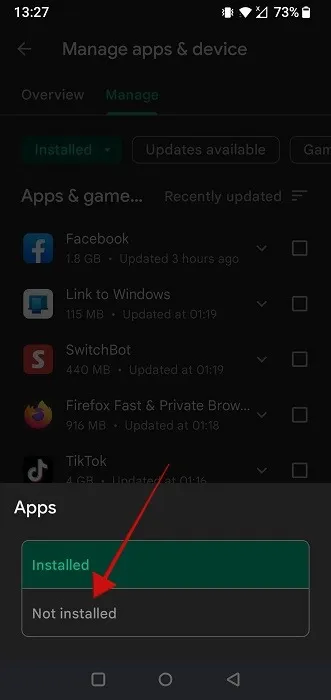
- La liste des applications désinstallées deviendra disponible.
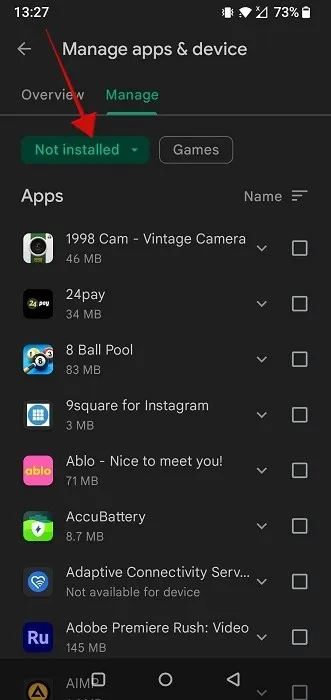
- À partir de là, vous pouvez facilement réinstaller l’application sur votre appareil. Cochez simplement la case à côté et appuyez sur le bouton Télécharger en haut.
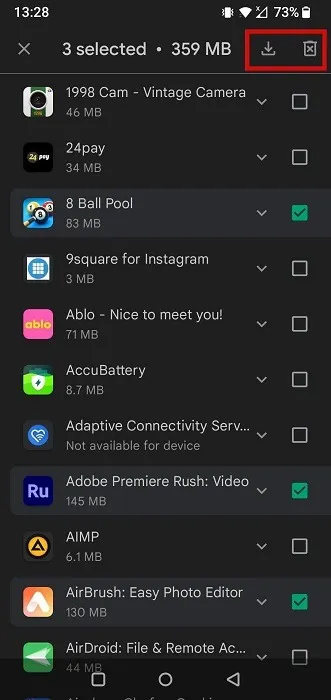
- Vous pouvez également appuyer sur Supprimer et supprimer ces applications de la liste.
Gardez à l’esprit que cet historique des applications supprimées couvre une période prolongée, remontant au moment où vous avez commencé à utiliser ce compte Google particulier avec le Google Play Store.
Afficher les applications récemment supprimées sur Android via le Galaxy Store
Si vous avez un téléphone Samsung, vous avez peut-être acheté certaines applications via le Galaxy Store. Il est préinstallé sur les téléphones Samsung avec Google Play Store. Assurez-vous également de consulter le Galaxy Store pour obtenir une liste complète de vos applications récemment supprimées.
- Ouvrez l’application Galaxy Store sur votre appareil Samsung.
- Appuyez sur le menu hamburger dans le coin inférieur droit.
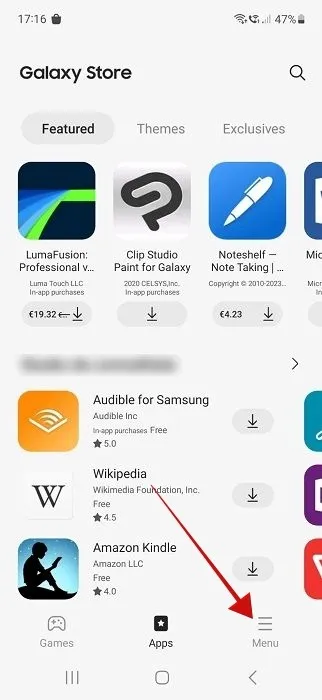
- Appuyez sur la vignette « Mes applications » en haut.
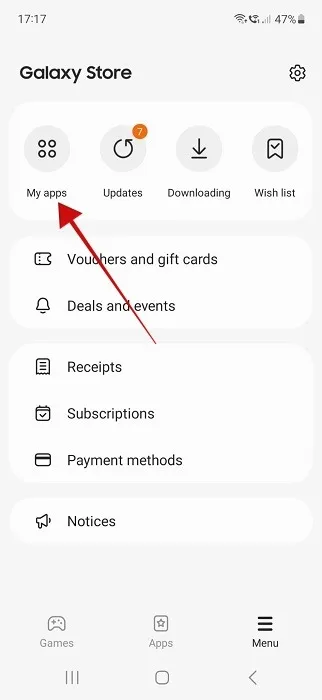
- Appuyez sur l’icône à côté de « Mes applications ».
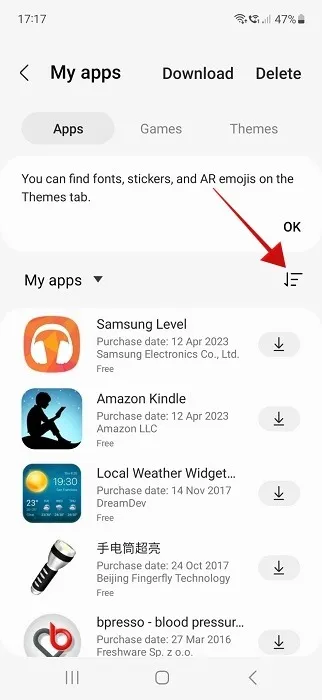
- Désactivez l’option « Afficher les applications installées ».
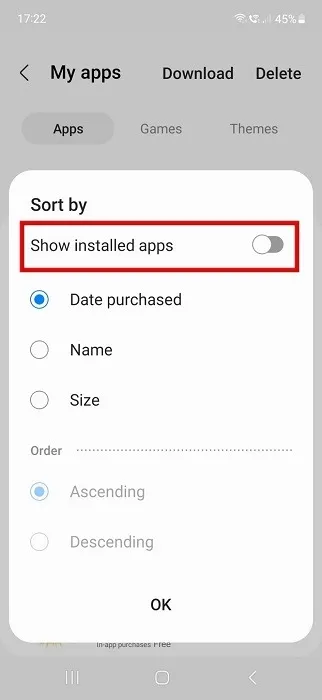
- Les applications restantes sont celles que vous avez récemment désinstallées.
- À partir de là, vous pouvez facilement les réinstaller sur votre téléphone Samsung en appuyant sur l’icône « Télécharger » à côté du nom de l’application.
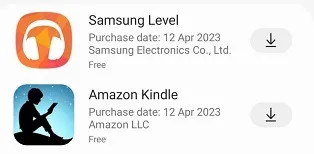
- Si vous souhaitez supprimer des applications de cette liste, appuyez sur « Supprimer » en haut.
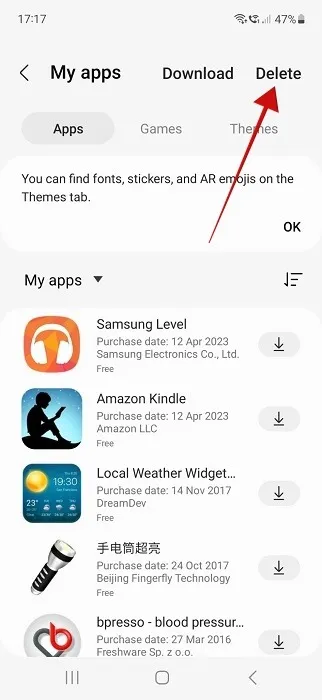
- Sélectionnez les applications dont vous n’avez plus besoin, puis appuyez sur l’icône « Supprimer » en bas.
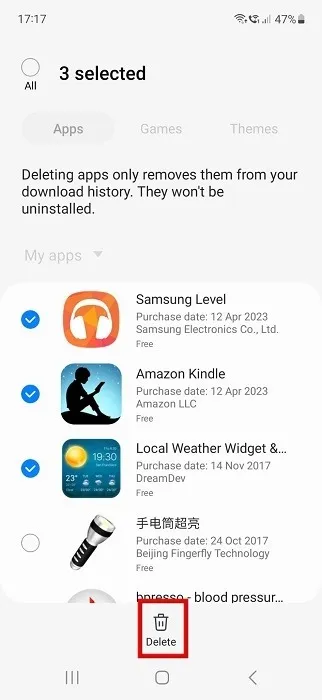
Afficher les applications récemment supprimées sur Android avec une application tierce
Sur Android, vous pouvez également utiliser une application tierce pour afficher vos applications récemment supprimées. Notez que ces applications ne fonctionnent pas rétroactivement, ce qui signifie que vous ne pourrez pas voir les applications supprimées que vous avez supprimées avant d’installer l’outil dédié. Malgré la limitation, cela peut être une bonne solution si vous avez tendance à installer un certain nombre d’APK ou de XAPK sur votre appareil Android. Pour les besoins de ce didacticiel, nous utilisons l’ application App Manager .
- Installez l’application sur votre appareil et ouvrez-la.
- La première fois que vous utilisez l’application, vous ne verrez aucune information concernant les applications supprimées. Mais après ce point, App Manager commencera à garder une trace de vos applications supprimées.
- Une fois que vous avez supprimé quelques applications, vérifiez à nouveau le gestionnaire d’applications et appuyez sur le menu hamburger dans le coin supérieur gauche.
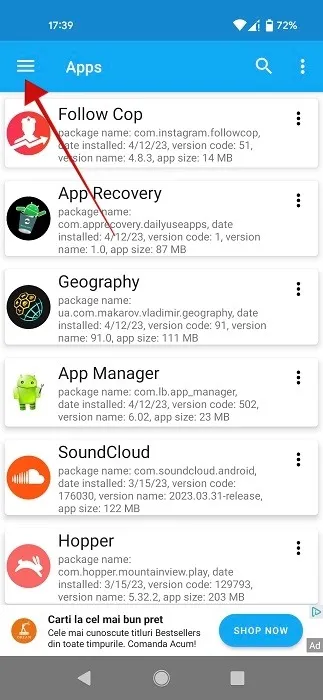
- Sélectionnez « Applications supprimées » dans le menu de gauche.
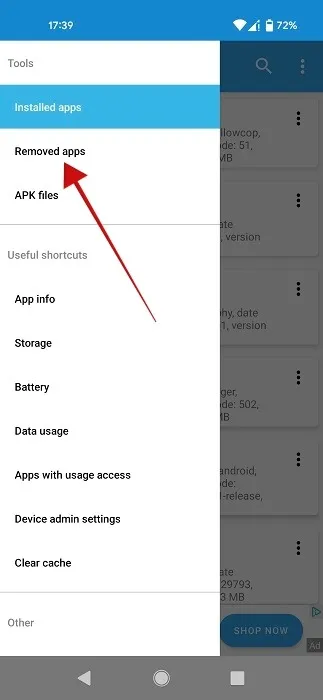
- Une liste de vos applications récemment supprimées (y compris les APK) apparaîtra.
- Appuyez sur les trois points à côté d’une application pour afficher quelques options, notamment « Ouvrir dans Play Store » et « Ouvrir dans Amazon AppStore ». Cela vous permet de réinstaller rapidement les applications.
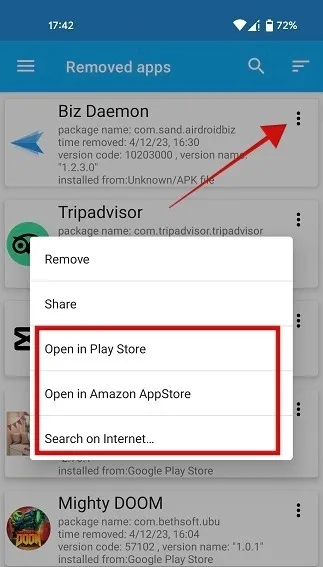
- Pour les APK, vous pouvez sélectionner l’option « Rechercher sur Internet » pour retrouver le programme d’installation.
App Recovery est une autre application que vous pouvez utiliser pour suivre les applications supprimées. Malheureusement, il est truffé de publicités, mais si vous êtes prêt à regarder au-delà, l’application fait très bien son travail. Notez cependant que App Recovery ne suit que les fichiers APK supprimés pour les applications également disponibles dans votre région via le Google Play Store. Les APK qui n’ont pas d’équivalent dans le Store ne seront pas répertoriés.
Afficher les applications récemment supprimées sur iOS via l’App Store
Les utilisateurs d’appareils iOS se procurent généralement leurs applications via l’App Store, vous devez donc le parcourir pour voir la liste des applications récemment supprimées.
- Ouvrez l’App Store sur votre iPhone.
- Appuyez sur votre photo de profil dans le coin supérieur droit.
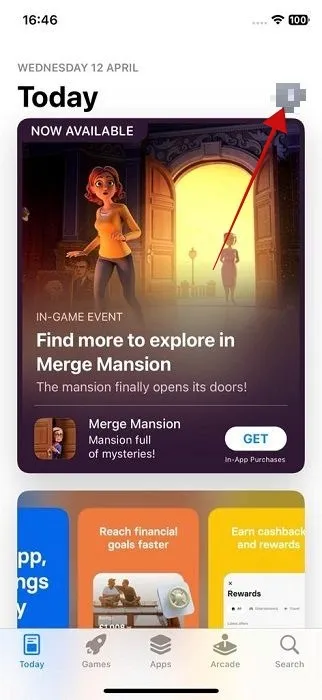
- Sélectionnez « Acheté ».
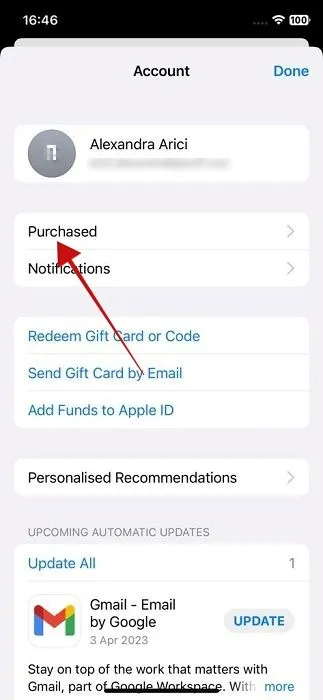
- Vous verrez une liste de toutes les applications que vous avez déjà eues sur votre iPhone.
- Pour afficher uniquement ceux qui ne sont plus disponibles sur votre appareil, passez à l’onglet « Pas sur cet iPhone ».
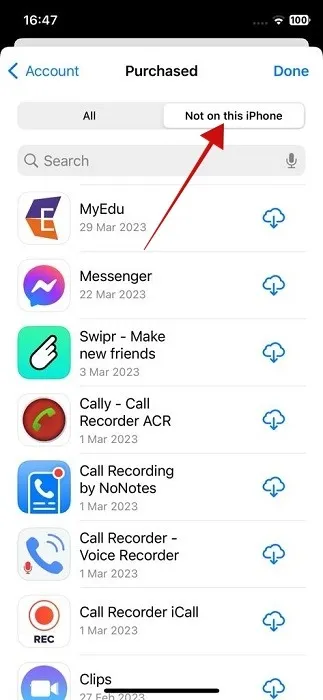
- Si vous souhaitez retélécharger et réinstaller l’une des applications, même les applications que vous avez payées précédemment, appuyez simplement sur l’icône « Télécharger » à côté.
Questions fréquemment posées
Que se passe-t-il si je supprime accidentellement le Google Play Store ?
Si vous avez accidentellement supprimé le Google Play Store, ne vous inquiétez pas, car vous pouvez le réinstaller sur votre appareil. Techniquement, vous pouvez uniquement désactiver le Store, car il s’agit d’une application préchargée sur la plupart des Android. Si vous l’avez fait pour une raison quelconque, nous pouvons vous montrer comment réactiver le Google Play Store ou comment l’installer à partir d’un fichier APK.
Pourquoi ne puis-je pas retélécharger une application ?
Si cela vous est arrivé dans le Google Play Store, sachez que si beaucoup de temps s’est écoulé depuis le premier téléchargement de l’application sur votre téléphone, il se peut qu’elle ne soit plus disponible. Alternativement, Google peut avoir décidé que le statut de l’application dans le Play Store devrait être révoqué pour des raisons de sécurité ou de confidentialité.
Que puis-je faire concernant les applications manquantes sur mon appareil iOS, même si je ne les ai pas supprimées ?
Si vous êtes sûr de ne pas avoir supprimé l’application, elle a peut-être été supprimée en raison de son inactivité. Avec iOS 11, Apple a introduit la fonctionnalité « Décharger les applications inutilisées » qui supprime automatiquement les applications inutilisées. Si l’option est activée, cela pourrait être la raison pour laquelle certaines de vos applications sont manquantes. Pour le désactiver, accédez à « Paramètres -> App Store -> Décharger les applications inutilisées », puis réinstallez toutes les applications déchargées de l’App Store pour les ramener sur votre appareil.
Crédit image : Unsplash . Toutes les captures d’écran par Alexandra Arici .
- Tweeter



Laisser un commentaire